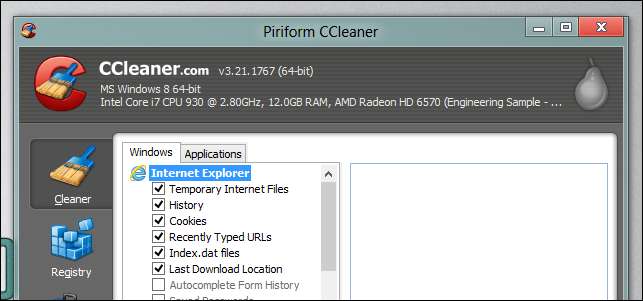Вам коли-небудь потрібно було чистити чийсь ПК, але ви хотіли зробити це зі свого комп’ютера, а не з їхнього? Ось як можна віддалено запустити CCleaner на будь-якому ПК з ОС Windows, до якого у вас є доступ до мережі.
Запуск CCleaner на віддаленій машині
Зверніться до Веб-сайт Piriform і візьміть копію портативної версії CCleaner.
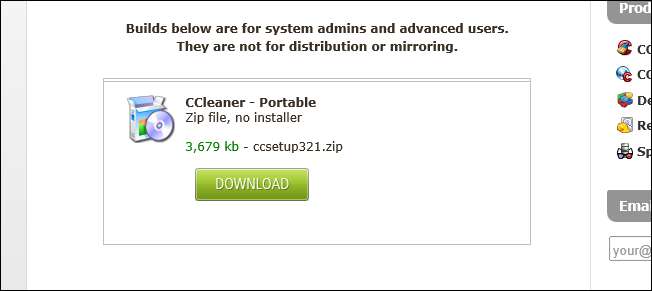
Після завершення завантаження витягніть архів.
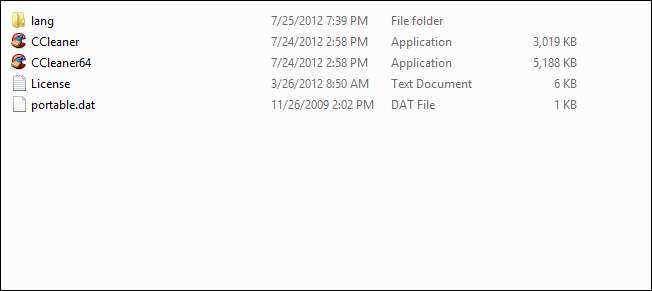
Тепер нам потрібно створити саморозпаковується архів - це допоможе нам автоматично виконувати CCleaner при його копіюванні на віддалену машину. Наш інструмент вибору - WinRAR , хоча інші саморозпаковувальні архіватори можуть працювати. Для цього виберіть усі витягнуті файли та додайте їх до нового архіву.
Примітка: WinRAR насправді не є безкоштовною, однак, доступна 40-денна пробна версія, якої більш ніж достатньо для цієї статті.
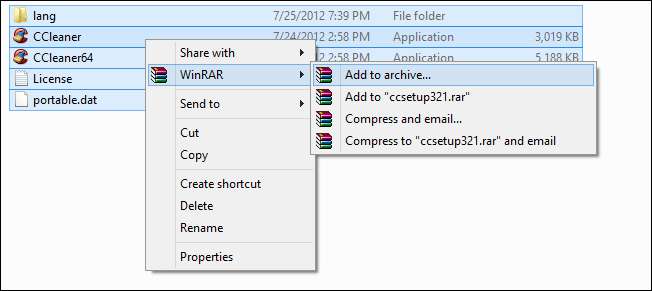
Перше, що нам потрібно зробити, це повідомити WinRAR, що ми створюємо саморозпаковується архів.
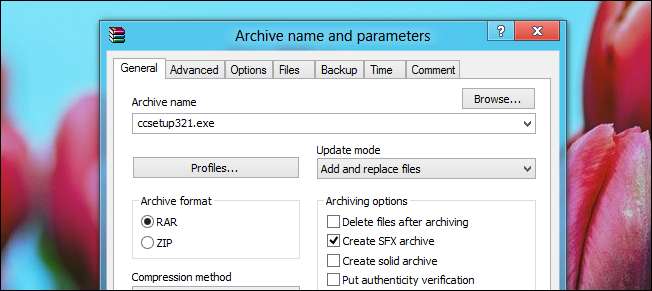
Потім перейдіть на вкладку Додатково та натисніть кнопку параметрів SFX.
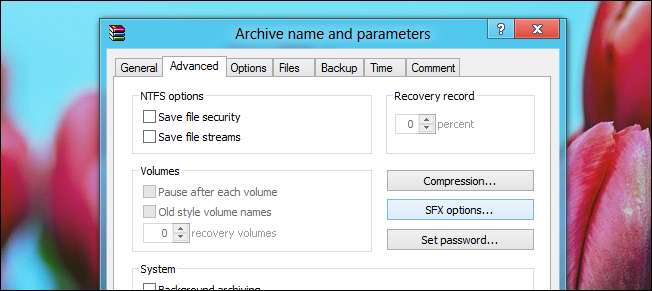
Тепер ви захочете перейти на вкладку Налаштування, тут нам потрібно вказати, що ми хочемо запускати, коли архів буде витягнуто. Ми вирішимо використовувати двійковий файл CCleaner, оскільки в нашій мережі є ПК x86 та x64, однак якщо у вас є лише ПК x64, ви можете використовувати двійковий файл CCleaner64, але що б ви не вибрали, не забудьте включити / автоматичний перемикач.
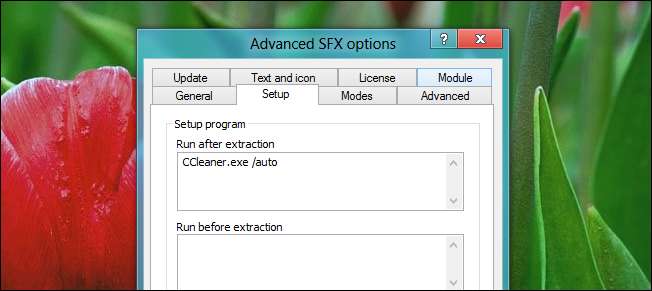
Далі перейдіть на вкладку Режими, тут вам потрібно буде встановити прапорець Розпакувати в тимчасову папку, а також встановити для режиму без звуку значення Приховати все.
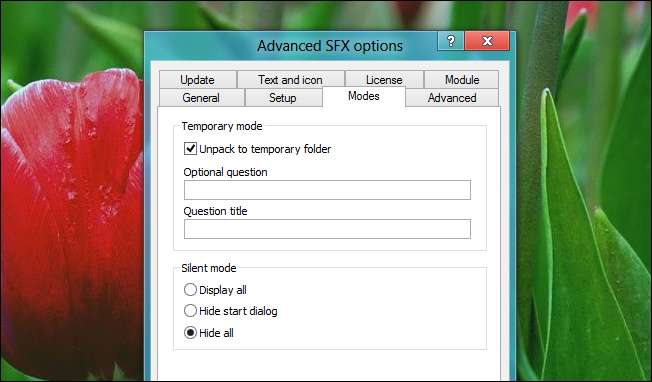
Нарешті перейдіть на вкладку Оновлення та встановіть для режиму перезапису значення Замінити всі файли.
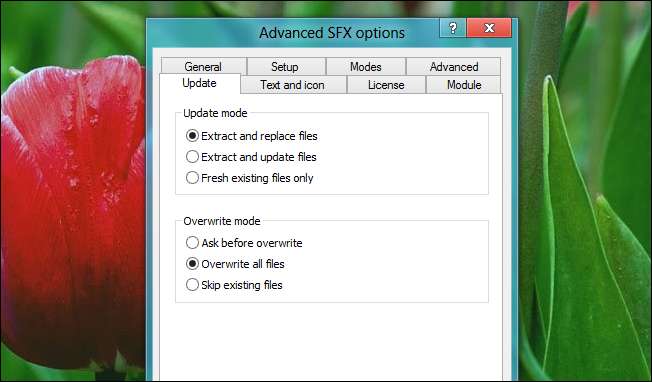
Тепер натисніть OK, а потім ще раз OK, щоб створити архів. Після створення архіву ви можете протестувати його, запустивши його, ви побачите значок CCleaner, який з’явиться в області системного лотка.

Тепер, коли ми можемо автоматично виконувати CCleaner, нам потрібен метод його копіювання як цільового комп’ютера, так і його виконання. На щастя для нас, PSExec робить обидві ці речі. Тож перейдіть до Веб-сайт Sysinternals і візьміть копію PSTools.
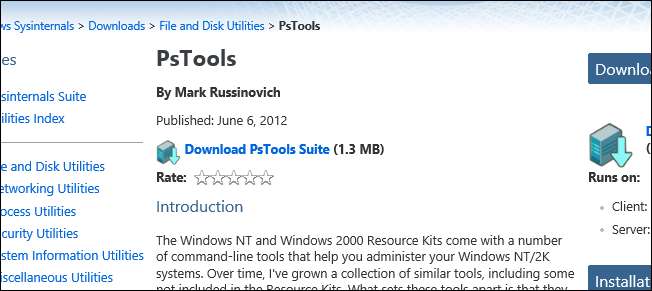
Після того, як PSTools завантажиться і ви його витягнете, запустіть командний рядок і знайдіть виконуваний файл PSExec.
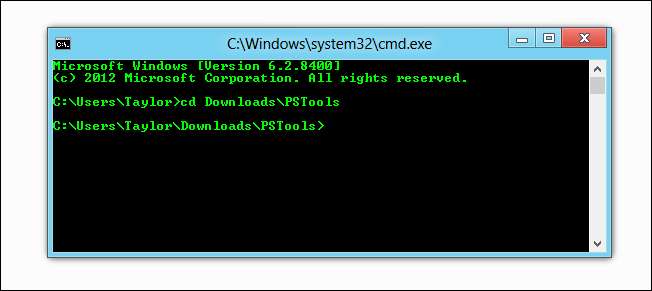
Потім виконайте таку команду:
PSEXEC \\ Taylor-PC -c “C: \ Users \ Taylor \ Downloads \ Clean.exe” -u TaylorGibb –p Пароль
Замінити:
- \\ Taylor-PC з іменем DNS віддаленого комп'ютера.
- Шлях до файлу із шляхом до файлу, який ми створили раніше.
- TaylorGibb з іменем користувача на віддаленій машині.
- Пароль із паролем для віддаленої машини.
Останнє, на що слід звернути увагу, це те, що ви не бачите, як насправді запускається процес. Існує довге пояснення цього, до якого я не збираюся вдаватися, достатньо сказати, якщо ви віддалено запускаєте програму, а потім відкриваєте диспетчер завдань на віддаленій машині, яку ви ВОЛЯ побачити процес запуску, просто не слідкуйте за значком, тому що ви будете чекати вічно.
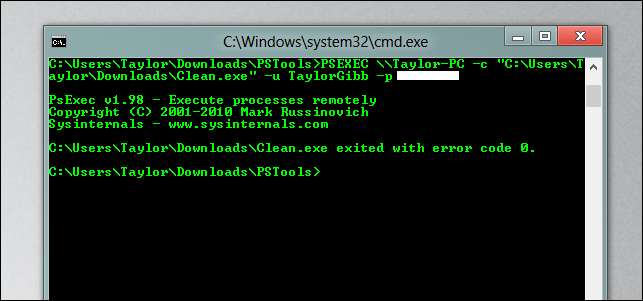
Це все.